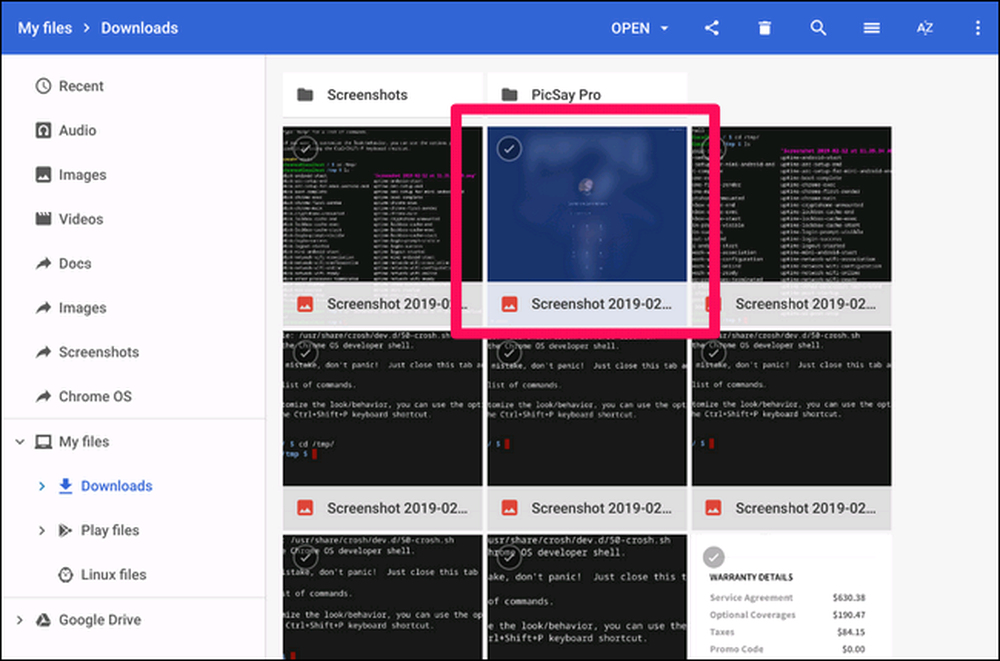Cách lưu ảnh chụp màn hình của màn hình đăng nhập Chrome OS
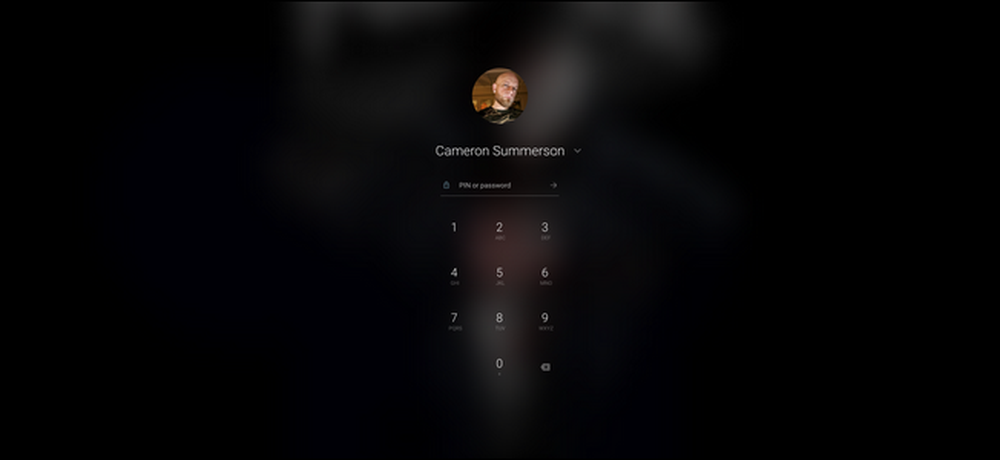
Có thể không có nhiều lý do để chụp ảnh màn hình màn hình đăng nhập trên Chromebook của bạn. Tuy nhiên, nếu bạn cần, đó là một quá trình dài không cần thiết. Đây là cách để làm điều đó.
Trước hết, bạn cần biết cách chụp ảnh màn hình, điều này dễ dàng đến mức đáng ngạc nhiên: nhấn phím Ctrl và []]] cùng một lúc. (Phím [[]]] Phím nằm ở phía trên phím 6 trên hàng số bàn phím của bạn.) Boom, ảnh chụp màn hình. Phần này hoạt động ở bất cứ đâu - ngay cả trên màn hình đăng nhập.
Vấn đề xảy ra khi bạn cố truy xuất ảnh chụp màn hình vì bạn sẽ không tìm thấy nó ở vị trí mặc định trên tài khoản của bạn. Vì bạn không đăng nhập khi chụp ảnh màn hình, hệ thống không thể liên kết nó với tài khoản trên Chromebook.
Vì vậy, nơi nó lưu trữ nó? Trong một thư mục tạm thời. (Các) ảnh chụp màn hình sẽ ở đây ngay cả sau khi bạn đăng nhập - bạn chỉ cần biết cách sao chép nó vào tài khoản của mình, việc này sẽ cần một chút thời gian trong trình bao Chrome OS.
Điều đó nghe có vẻ đáng sợ, nhưng tôi hứa rằng nó khá đơn giản - bạn chỉ cần gõ một vài lệnh và bạn sẽ bị rung chuyển 'và lăn lộn'.
Vì vậy, hãy tiếp tục và kích hoạt Crosh bằng cách nhấn Ctrl + Alt + T. Đây, gõ vỏ và nhấn enter.
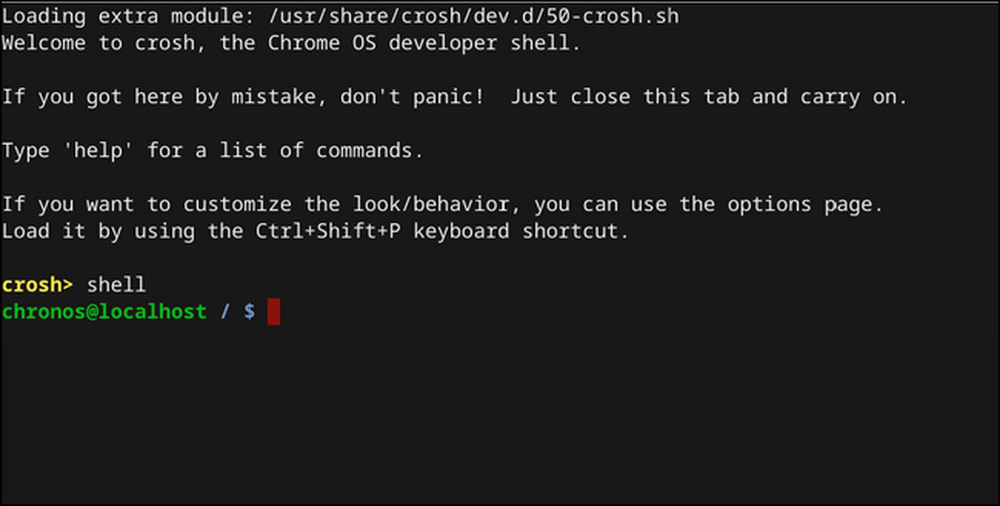
Trong shell, điều hướng đến thư mục tmp bằng cách gõ như sau: cd / tmp /

Bây giờ, bạn sẽ cần tìm tệp hình ảnh. Kiểu ls để xuất danh sách tất cả các tệp trong thư mục này.
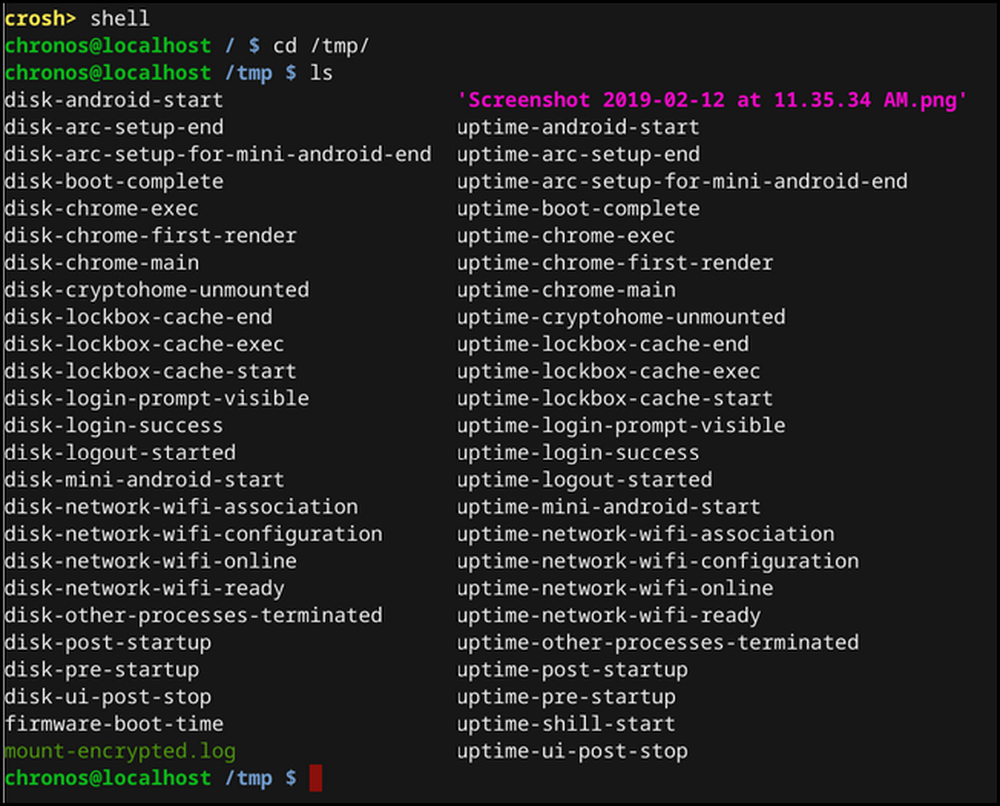
Khi bạn đã phát hiện ra tệp, hãy nhập nội dung sau để di chuyển tệp vào thư mục Tải xuống của bạn:
cp '' ~ / Tải xuống /
Đừng quên các dấu ngoặc đơn ở đây - vì tên của tệp có khoảng trắng trong đó, điều này cho hệ thống biết đó là toàn bộ tên tệp.
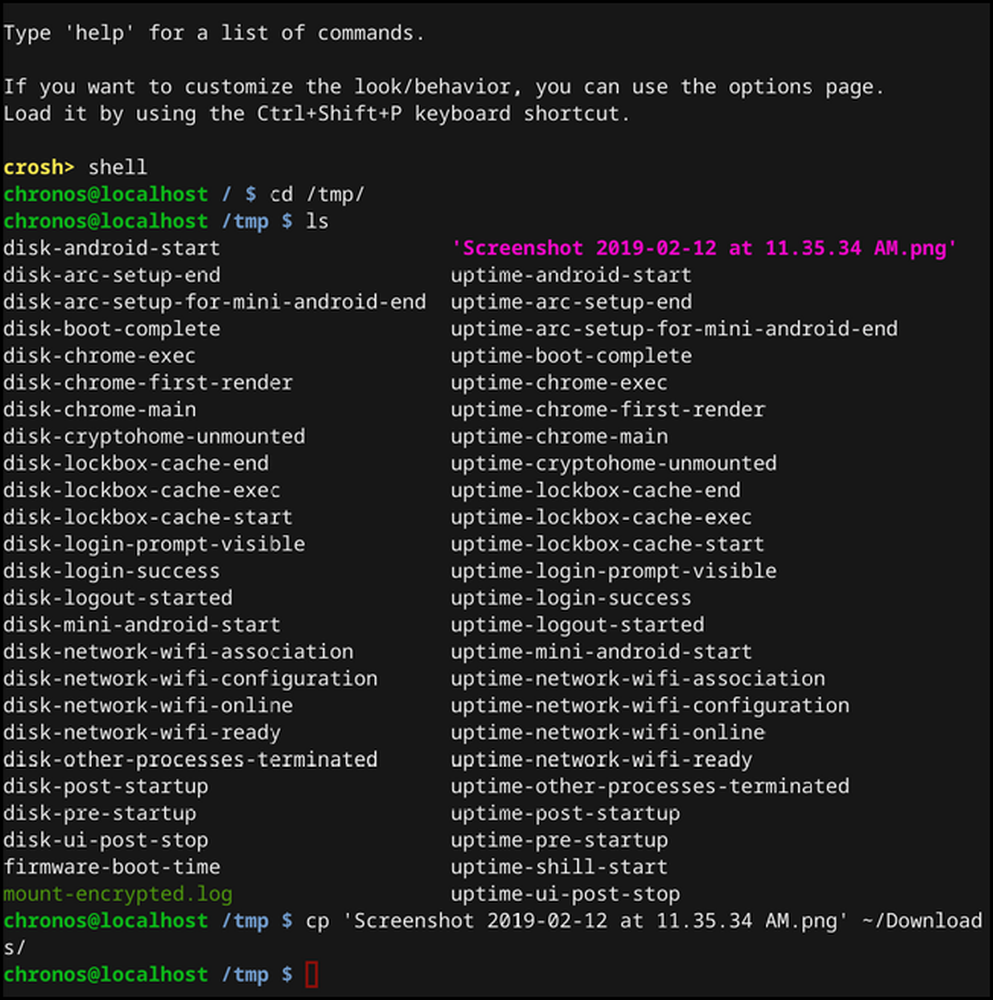
Nếu được nhập chính xác, bạn sẽ không nhận được bất kỳ loại thông báo nào ở đây, như trong ảnh chụp màn hình ở trên. Nếu nó sai, bạn sẽ thấy một lỗi.
Nếu tất cả đã đi theo kế hoạch, ảnh chụp màn hình của bạn sẽ nằm trong thư mục Tải xuống. Chúc mừng bạn đã thực hiện các bước phức tạp không cần thiết, nhưng cần thiết để làm một việc gì đó đơn giản hơn rất nhiều.